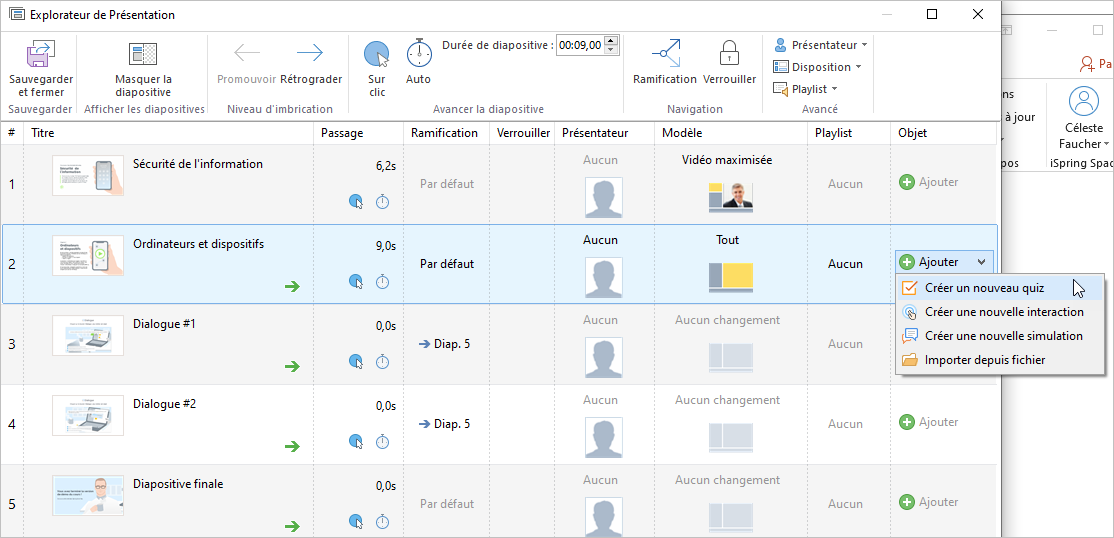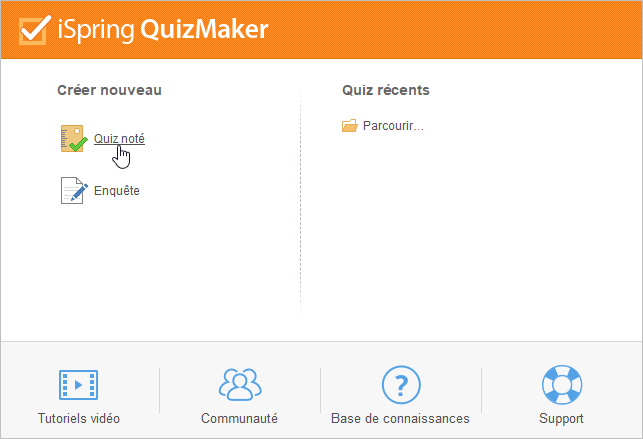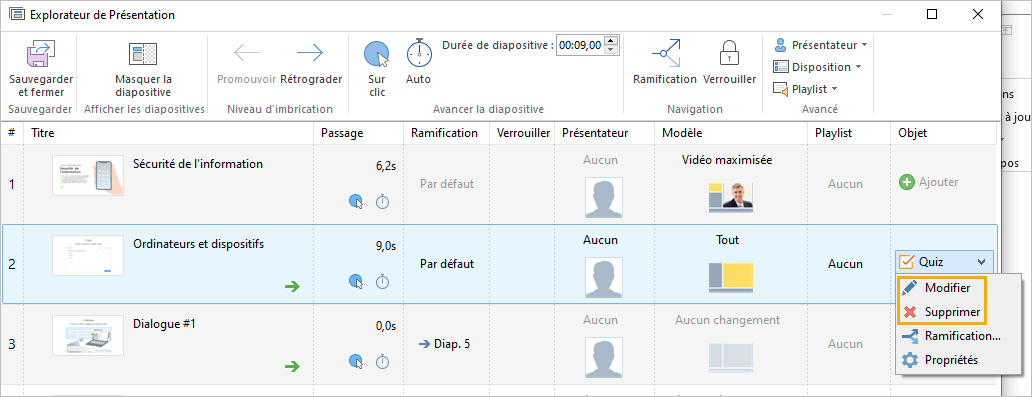Dans la section Propriétés des diapositives, vous pouvez ajouter une interaction, un quiz ou une simulation de dialogue créés avec iSpring Suite à une diapositive. L'ajout de tous ces éléments se fait de la même manière, prenons donc un quiz comme exemple.
- Cliquez sur le bouton Propriétés des diapositives dans la barre d'outils d’iSpring Suite.
- Sélectionnez une diapositive, ouvrez le menu Ajouter dans la colonne Objet et sélectionnez Créer un nouveau quiz.
Si vous avez un quiz déjà préparé sur votre ordinateur, cliquez sur Importer depuis fichier. - Créez un nouveau quiz ou une nouvelle enquête, ou sélectionnez un quiz ou une enquête que vous avez préparé à l'aide de iSpring QuizMaker.
- Une fois que vous avez terminé de travailler sur le quiz, cliquez sur Sauvegarder et retourner au cours dans la barre d'outils de iSpring QuizMaker.
- Le quiz a été ajouté à la diapositive. Cliquez maintenant sur Sauvegarder et fermer.
Remarque :
- Lors de la création d'un cours, vous pouvez ajouter : des quiz, des interactions et des simulations de dialogue, ainsi que des vidéos YouTube et des objets Web. Pour ce faire, utilisez les boutons correspondants sous l'onglet iSpring Suite 10.
- En savoir plus sur la création de quiz, d'interactions et de simulations de dialogue :
• Guide utilisateur iSpring QuizMaker
• Guide utilisateur iSpring Visuals
• Guide utilisateur iSpring TalkMaster - Vous pouvez à tout moment supprimer ou modifier le matériel que vous avez ajouté à la diapositive.
- Chaque type de matériel possède son propre ensemble de paramètres :
• Paramètres du quiz
• Paramètres de l'interaction
• Paramètres de simulation